
MACで行うネガポジ変換
MACに対応した色々な画像編集ソフトを使ってネガポジ変換を試してみました。
結果から言うと、「RawTherapee」が一番私に合ってました。
フリーソフトだし。
データ元は全て同じRaw画像です。
データ化に関しては、スライドコピアで撮影しています。
【設定】
Aモード、F9.0 ISO100 SS 1/200-1/250 EV-3 WB蛍光灯+2
LEDライトを使ったのでWBを調整しています。
追加2024.6.24
ネガを撮った時のWBがSILKPIXでは影響している様子です。
変換アプリに合わせて変えた方が良いです。
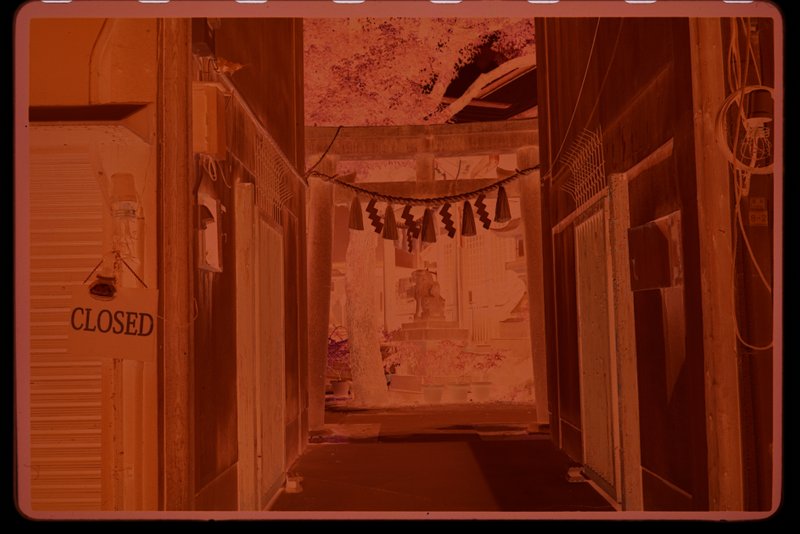
RawTherapee
カラー設定からネガフィルムを選んで変換。
ネガフイルムを選ぶだけでほぼ完成します。
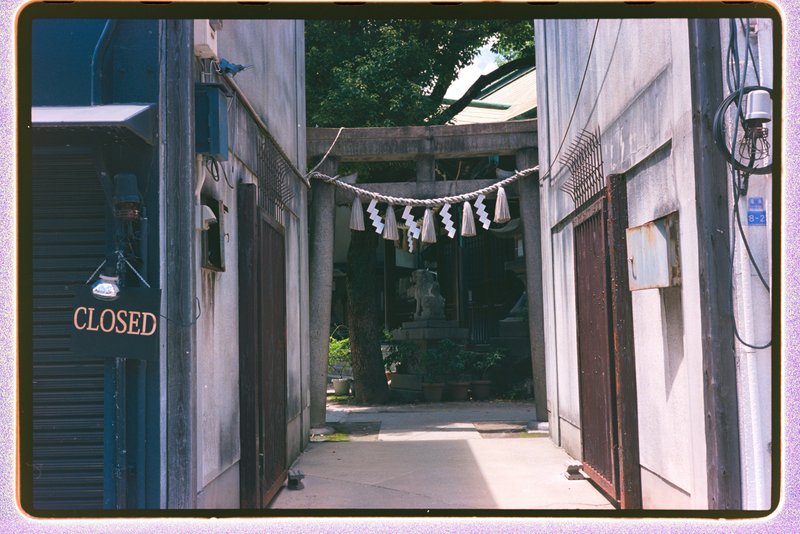
余白になぜかノイズが出ているのでトリミングは必須。
SILKYPIX
ネガフィルム反転ツールで変換して、ホワイトバランスを調整した。
反転だけでは、どうもホワイトバランスが調整しきれてない感じです。
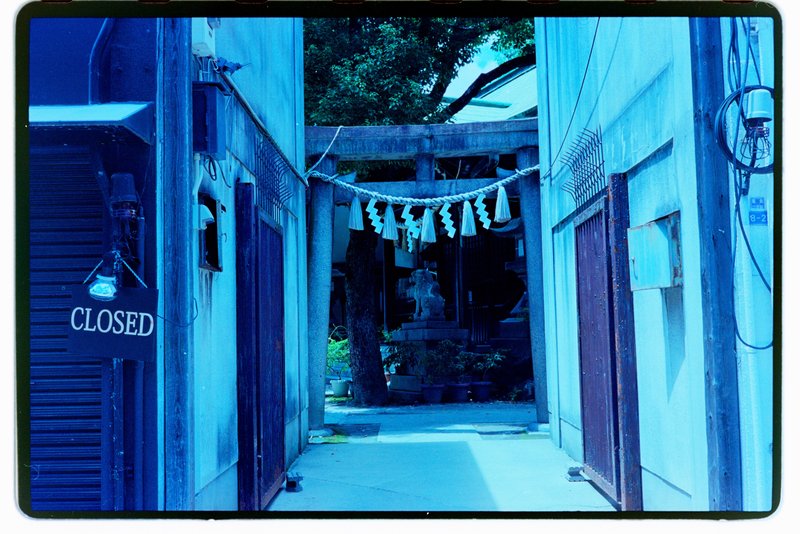
フイルムの露光していない場所を選んでホワイトバランスの調整がされるハズなのだがRawのホワイトバランスに引きづられてますね。

青被りが残る感じです。
XnConvert
ネガポジ反転のみ。
ツール内でカラーバランスの調整は根気が必要になり断念しました。
この後にLightroomで編集するのであれば、これも有りかと。


壁が綺麗になっちゃいましたね。
Lightroom
編集でカーブを反転し、さらにRGBカーブを調整。
反転後の編集はスライダーが逆になってしまうのもあり、結構大変です。

青被りが取れてないですね。
朝撮ったみたいな感じに見えます。
富士フイルム
お店でのデータ化。
この色が正解な訳ではありませんが、まとまってますね。
ただし画像が200万画素と小さいです。

最後に
RawTherapeeで変換した画像をLightroomで読み込み、トリミングとカーブで明るさを調整。
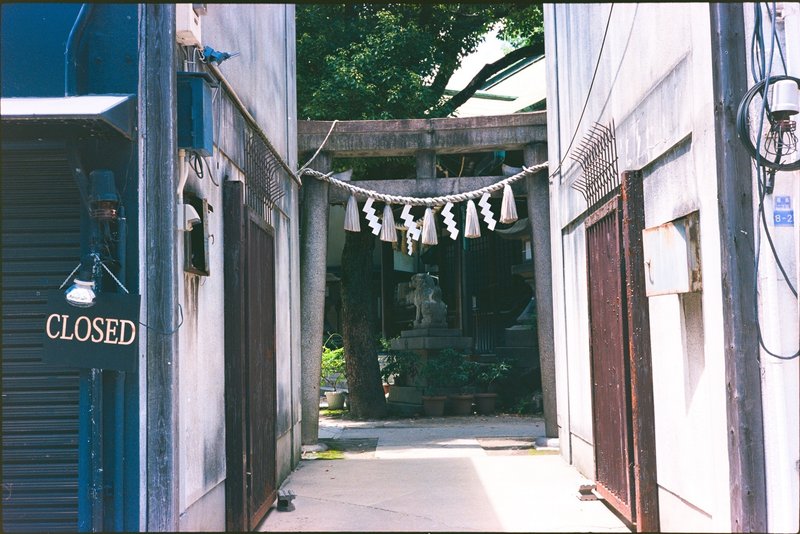
時間もそれほど掛からないのも良いです。
この記事が気に入ったらサポートをしてみませんか?
